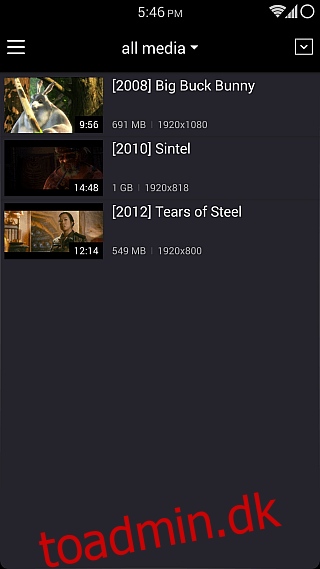Når det kommer til videoafspillere til Windows, der har evnen til at spille stort set alle formater, du kaster efter dem, er KMPlayer et af de første navne, der kommer til at tænke på, sammen med VLC Player. Denne selvstændige afspiller kommer med indbygget codec-understøttelse til et væld af videoformater uden behov for eksterne codecs og tilbyder flere tilpasningsmuligheder, end du ville vide, hvad du skal gøre med. Mens Android og iOS begge allerede har mange fremragende videoafspillere tilgængelige, skader det aldrig at have flere gode muligheder til din rådighed. Hvis du er fan af KMPlayer, vil du være glad for at vide, at dens udviklere har frigivet den til både Google Play Butik og iTunes App Store til dine Android- og iOS-enheder. Slut dig til os, mens vi tager Android-versionen af appen en tur.
Ligesom vi havde forventet fra udviklerne af KMPlayer, har appen en grænseflade, der er både flot og funktionel. Du ser en liste over alle videofiler fundet på din enhed i hovedvisningen med en standard navigationsskuffe, som du kan skubbe ind fra venstre kant for at få adgang til forskellige dele af dit filsystem for manuelt at søge efter videoer. De tilgængelige medier vises komplet med miniaturevisninger, oplysninger om filstørrelse og opløsning og kan sorteres efter navn eller filstørrelse. Når det kommer til mapperne, er nogle få specielle som KMP, din kameramappe og Download-mappen tilgængelige som genveje under Media Library-sektionen, mens Explorer-sektionen giver dig adgang til filer på din enheds interne eller eksterne lager.
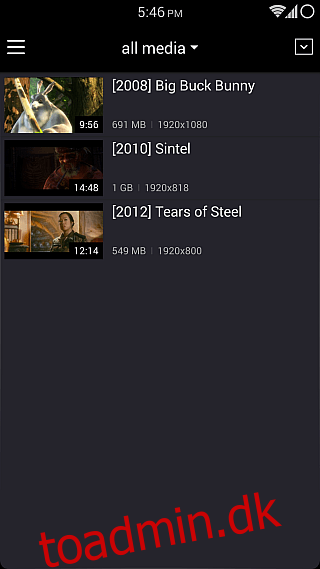
Når det kommer til Explorer, viser den dig en standardliste over mapperne i din valgte hukommelse, og du kan sortere dem efter navn, størrelse eller dato. Igen vil du se de praktiske miniaturebilleder af alle videofiler, der findes i den aktuelt åbne mappe, og tryk på en sådan fil starter dens afspilning direkte.
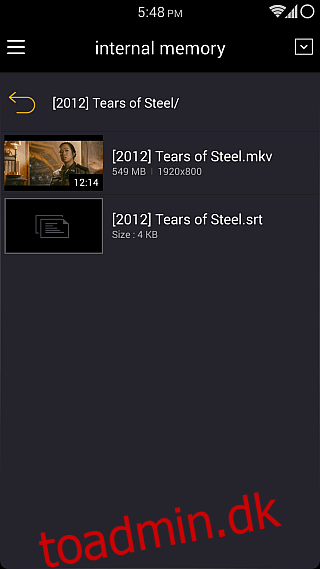
Selve videoafspilleren ser ret standard ud og fungerer lige som du ville forvente. Der er en låseknap øverst til venstre for at forhindre utilsigtede tryk og også låse den aktuelle orientering under afspilning. Nederst får du alle afspilningskontrollerne som pause/afspil, frem, tilbage, næste fil og forrige fil, sammen med en gentag-skift. Ved at bruge knappen længst til venstre i den nederste bjælke kan du sænke afspilningshastigheden til det halve eller øge den op til fire gange. Knappen længst til højre giver dig på den anden side mulighed for manuelt at ændre videostørrelsen og -dimensionerne mellem center, bedste pasform, vandret eller lodret pasform, fyld, 16:9 og 4:3.
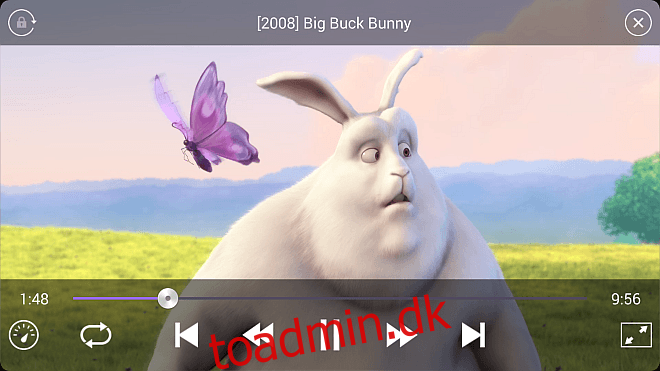
Meget af afspilningen behøver ikke at blive styret via knapperne; skub blot din finger lodret på venstre halvdel af skærmen for at kontrollere lysstyrken og på højre halvdel for at få lydstyrken. På samme måde giver vandrette strygninger dig mulighed for at gå frem og tilbage, og det er stort set alt, du behøver at kontrollere under afspilning.
Vil du have mere kontrol over, hvordan KMPlayer fungerer? Gå over til Generelle indstillinger fra navigationsskuffen, hvor du vil være i stand til at angive en orientering efter eget valg, skifte headsetgenkendelse og fjernbetjening, finjustere nogle muligheder for afspilningsydeevne, aktivere visning af alle filer, angive et undertekstkodningsskema og rydde spillerens mediedatabase.
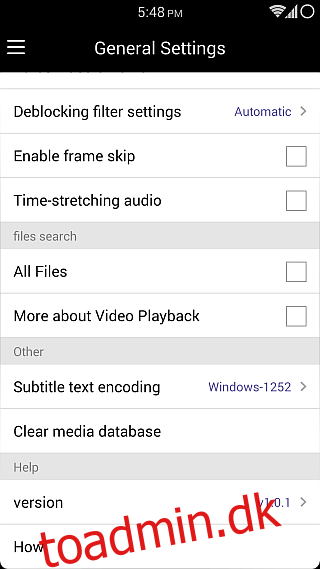
Selvom vi ikke rigtig ville kalde KMPlayer banebrydende på nogen af platformene på grund af de fantastiske muligheder, der allerede er tilgængelige for dem (se vores lister over 8 bedste videoafspillere til Android og 11 bedste videoafspillere til iOS), er det stadig en kraftfuld udfordrer, der får arbejdet gjort og ser godt ud, mens han er i gang. Du kan få fat i den passende variant af afspilleren til dit OS via nedenstående links.